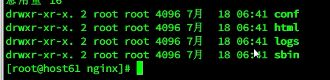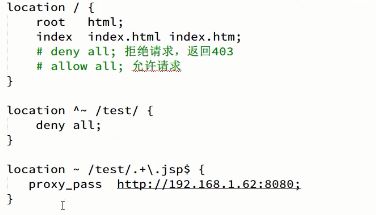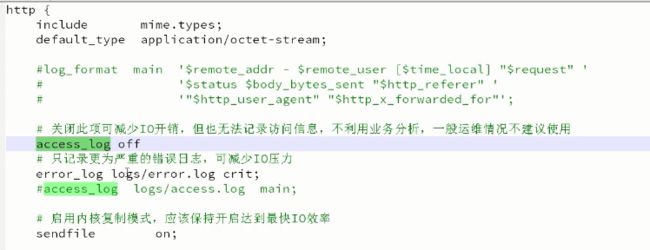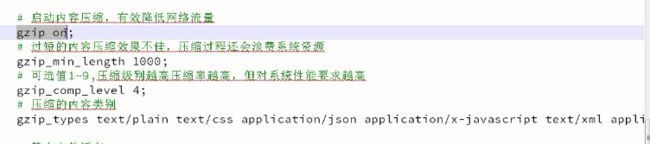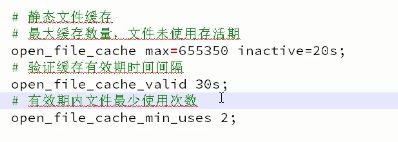前言
Nginx (engine x) 是一个高性能的HTTP和反向代理服务器,也是一个IMAP/POP3/SMTP服务器。Nginx是由伊戈尔·赛索耶夫为俄罗斯访问量第二的Rambler.ru 站 点(俄文:Рамблер)开发 的.
它也是一种轻量级的Web服务器,可以作为独立的服务器部署网站(类似Tomcat)。它高性能和低消耗内存的结构受到很多大公司青睐,如淘宝网站架设。
安装步骤
Nginx 的安装步骤比较简单,安装在windows上推荐使用压缩包的安装方式。压缩包安装方式配置属性更灵活。接下来是步骤:
步骤一
1.百度搜索Nginx,找到官网直接下载对应版本的压缩包。 有稳定版本和最新版本及以前版本,推荐使用稳定版本开发
下载地址:Nginx官方下载链接
2.下载完成之后,进行解压可以看到如下 文件结构。
3.双击nginx,exe 就启动了。在页面输入localhost。出现如下界面则表示安装成功。默认监听80端口号
4.liunx安装简单介绍
一、检查和安装依赖项
yum -y install gcc pcre pcre-devel zlib zlib-devel openssl openssl-devel 如果没有会自动安装,有则不安装
二、下载liunx版本压缩包 ,解压之后找解压configure目录 使用 【./configure --prefix=自定义安装地址】配置安装目录
三、通过【make && make install 】 命令进行安装 安装成功之后的目录结构
四、【./nginx】- 启动 【./nginx -s stop】-关闭 【./nginx -s -reload】-重启
五、查看运行情况 【ps aux|grep nginx】 如下则启动成功
Nginx基本属性配置
1.找到安装目录下conf 文件下的nginx.conf文件 通过 Notepad++打开进行 属性配置
2.worker_processes 1;跟cpu数有关
3.events {
#nginx最大负载量
worker_connections 1024;
}
4.include mime.types;
5.server :http结构下可以有多个server。请求进来 确定 使用哪一个 server由 server_name 确定
6.location :一个server下可以有多个location ,用来匹配 同一个域名下不同uri的访问
root 表示本地的根目录 ,可以写相对路径 也可以写绝对路径如 e:/nginx/html ;
index :访问主页 后面如果跟有多个页面 则会依次判断 如果第一个不存在 则向后匹配;
proxy_pass :转发 后跟系统地址
7.location匹配原则
![]()
![]()
![]()
Nginx的优化
1.worker_processes :工作进程
2.worker_cpu_affinity
3.worker_rlimit_nofile
4.events;
worker_connections:最大并发量;
maxClient:最大可用客户数;
epoll:非阻塞模型 ;
5.Http;
access_log :访问日志
error_log: 异常日志 ;
crit:错误级别;
6,缓存发送 请求
7.最大连接时间
8.内容压缩
9.静态文件缓存
TIP:nginx启动关闭的命令 在nginx安装的目录下
开启 >nginx
关闭>nginx.exe -s stop